การทำสำเนา
เนื้อหาส่วนนี้อธิบายถึงขั้นตอนการทำสำเนาโดยใช้ สำเนามาตรฐาน(Standard copy)
-
เลือก
 ทำสำเนา(Copy) บนหน้าจอ หน้าแรก
ทำสำเนา(Copy) บนหน้าจอ หน้าแรกหน้าจอสแตนด์บายสำหรับการทำสำเนาจะแสดงขึ้น
-
ระบุการตั้งค่าตามที่จำเป็น
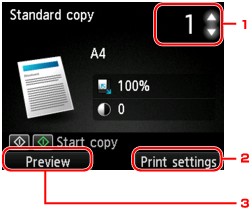
-
จำนวนชุด
ระบุโดยใช้ปุ่ม


-
ตั้งค่าพิมพ์(Print settings)
โดยการกดปุ่ม ฟังก์ชัน(Function) ทางขวา หน้าจอการตั้งค่าการพิมพ์จะแสดงขึ้น
บนหน้าจอการตั้งค่าการพิมพ์ คุณสามารถเปลี่ยนการตั้งค่าของขนาดหน้า ชนิดสื่อสิ่งพิมพ์ คุณภาพการพิมพ์ และอื่น ๆ
-
ตัวอย่าง(Preview)
โดยการกดปุ่ม ฟังก์ชัน(Function) ทางซ้าย คุณสามารถดูภาพตัวอย่างที่จะพิมพ์บนหน้าจอดูภาพตัวอย่างก่อนพิมพ์
-
-
กดปุ่ม สี(Color) สำหรับการทำสำเนาสี หรือปุ่ม สีดำ(Black) สำหรับการทำสำเนาขาวดำ
เครื่องจะเริ่มการทำสำเนา
เอาต้นฉบับออกจากกระจกแท่นวางหลังจากการทำสำเนาเสร็จสมบูรณ์
 ข้อสำคัญ
ข้อสำคัญ-
อย่าเปิดฝาครอบเอกสารหรือเอาต้นฉบับออกจากกระจกแท่นวางจนกว่าการสแกนจะเสร็จสมบูรณ์
 หมายเหตุ
หมายเหตุ-
หากต้องการยกเลิกการทำสำเนา ให้กดปุ่ม Stop
-
การเพิ่มงานทำสำเนา (สำรองทำสำเนา)
คุณสามารถเพิ่มงานทำสำเนาในขณะที่กำลังพิมพ์ (สำรองทำสำเนา)
หน้าจอด้านล่างจะแสดงขึ้นเมื่อคุณสามารถเพิ่มงานทำสำเนา
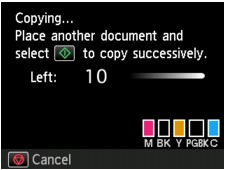
วางต้นฉบับลงบนกระจกแท่นวาง และกดปุ่มเดียวกันกับ (ปุ่ม สี(Color) หรือปุ่ม สีดำ(Black)) ปุ่มที่คุณกดก่อนหน้านี้
 ข้อสำคัญ
ข้อสำคัญ
-
เมื่อคุณวางต้นฉบับบนกระจกแท่นวาง ให้ย้ายฝาครอบเอกสารอย่างเบามือ
 หมายเหตุ
หมายเหตุ
-
เมื่อ สภาพ(Print qlty) (คุณภาพการพิมพ์) ตั้งค่าเป็น สูง(High) คุณจะไม่สามารถเพิ่มการทำสำเนางานได้
-
เมื่อคุณเพิ่มงานทำสำเนา จำนวนชุดหรือการตั้งค่า เช่น ขนาดหน้าหรือชนิดสื่อสิ่งพิมพ์จะไม่สามารถเปลี่ยนได้
-
หากกดปุ่ม Stop ขณะสำรองทำสำเนากำลังดำเนินการ หน้าจอสำหรับเลือกวิธีการยกเลิกการทำสำเนาจะปรากฏขึ้น หากคุณเลือก ยกเลิกการจองทั้งหมด(Cancel all reservations) และกดปุ่ม OK คุณจะสามารถยกเลิกการทำสำเนาข้อมูลที่สแกนทั้งหมดได้ หากคุณเลือก ยกเลิกการจองครั้งล่าสุด(Cancel the last reservation) และกดปุ่ม OK คุณจะสามารถยกเลิกงานที่ทำสำเนาล่าสุดได้
-
หากคุณตั้งค่าเอกสารของหลายหน้าเพื่อเพิ่มการทำสำเนางาน ไม่สามารถเพิ่มงานทำสำเนาได้มากกว่านี้ กรุณารอสักครู่และดำเนินการใหม่(Cannot add more copy jobs. Please wait a while and redo the operation.) อาจปรากฏขึ้นบนจอ LCD กดปุ่ม OK และรอสักครู่ จากนั้นลองทำสำเนาอีกครั้ง
-
หาก สำรองงานทำสำเนาล้มเหลว ติดตั้งใหม่จากเริ่มแรก(Failed to reserve the copy job. Start over from the beginning.) ปรากฏขึ้นบน LCD ขณะสแกน ให้กดปุ่ม OK และกดปุ่ม Stop เพื่อยกเลิกการทำสำเนา หลังจากนั้น คัดลอกเอกสารที่ยังทำสำเนาไม่เสร็จสิ้น


